Programmering for elever med nedsatt syn
Arduino - mikrokontroller

Hvordan virker den?
Arduino er en gruppe mikrokontrollere som kan programmeres med en datamaskin. Arduino består også av shields (kort som monteres direkte på mikrokontrollerne og som gir mer funksjonalitet) og av forskjellig tilbehør. Arduino mikrokontrollere kan kjøpes løse eller i sett som også inneholder tilbehør.
Arduino kan til en viss grad sammenlignes med micro:bit. Begge er mikrokontrollere som er utstyrt med strømtilkobling, USB-port, en reset-knapp, og som har en rekke tilkoblingspunkter. Men til forskjell fra micro:bit, kan ikke Arduino gi noen output på egen hånd, og den mangler også sensorer for å registrere bevegelse og temperatur. For å få gjort noe med Arduino, må du koble til utstyr.
Appen Arduino IDE brukes til å skrive programmer for Arduino på plattformene Windows, macOS og Linux. Arduino Web Editor er for deg som heller vil programmere Arduino i nettleseren.
Arduino programmeres med C++ som fremdeles er et av de mest brukte programmeringsspråkene. Det egner seg veldig godt til å programmere mikrokontrollere. Programmering av Arduino har en høyere terskel enn programmering av micro:bit.
Tilrettelegging for elever med synshemming
Tilkobling av utstyr

Elever med synsnedsettelse vil klare å gjøre seg kjent med strømtilkoblingen, USB-porten og reset-knappen uten videre. Det er ikke behov for merking. De aller fleste tilkoblingspunktene er allerede merket med navn eller nummer. Merkingen er gjort med liten skrift som er veldig vanskelig å lese, selv om kontrasten er god. En lupe eller lese-tv kan være til hjelp for å se små detaljer.

Tilkobling av ledninger og utstyr er svært utfordrende. Mange elever vil ha behov for hjelp til dette. For dem vil nok selve programmeringen av Arduino være det viktigste. Det finnes Arduino-utstyr som fokuserer mer på programmering enn på kobling, så det kan være verd å lete litt blant Arduino-utstyret som finnes på markedet.
Samtidig er jo litt av poenget med Arduino at du skal bygge og koble. Det finnes mange spennende prosjekter på nett hvis du søker etter «arduino» i kombinasjon med «visually impaired» eller «blind». Men selv om prosjektene kan være relevante, er de ikke nødvendigvis enkle å bygge.
Husk:
- Mange elever med synsnedsettelse vil trenge hjelp til å bygge og koble. Det er ikke sikkert kobling av ledninger gir så mye mening for de elevene som ser dårligst.
- Enkelte elever kan ha stor nytte av å bruke en lupe eller lese-tv når de skal bygge og koble utstyr til Arduino.
Programmere Arduino
Arduino IDE
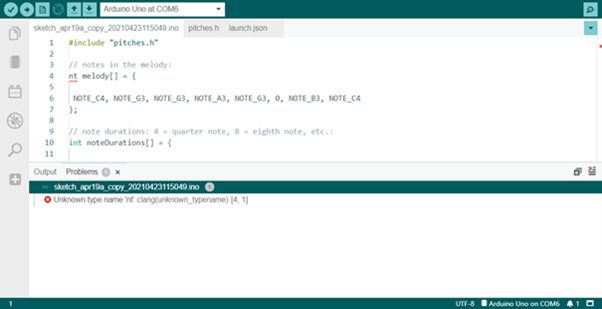
For tiden (juni 2021) er gjeldende versjon Arduino IDE 1.8. Det finnes to versjoner, en som kan lastes ned direkte fra arduino.cc og en som er tilgjengelig fra Microsoft Store. Du bør velge den første. Det er i ferd med å komme en ny versjon 2.0 som foreløpig er en beta-versjon.
Versjon 1.8 har begrenset funksjonalitet for elever med synsnedsettelse. Den har en enkel zoom-funksjon, men det er stort sett det hele. Appen fungerer bra med skjermleserne NVDA og VoiceOver, men ikke med JAWS. Java Access Bridge kan muligens forbedre ytelsen med JAWS. Kryss av for Use accessibility features under Fil > Innstillinger hvis du bruker leselist.
Videoen er hentet fra youtube og laget av OIRON.
Versjon 2.0 har mye mer funksjonalitet som elever med synsnedsettelse kan dra nytte av. Den har bedre zoom-funksjon, flere fargeoppsett, forenklet oppsett, meget godt utvalg av hurtigtaster, og bedre navigering i programvinduet. Men den har noen utfordringer for elever som bruker skjermleser siden skjermleserstøtte ennå ikke er helt på plass. Men som nevnt er versjon 2.0 foreløpig beta. Arduino IDE 2.0 anbefales for elever som leser visuelt, men foreløpig ikke for elever som bruker skjermleser. De bør heller bruke Visual Studio Code.
Videoen er hentet fra youtube og laget av OIRON.
Husk:
- Vi anbefaler ikke Arduino IDE fra Microsoft Store. Last ned direkte fra arduino.cc.
- Elever som leser visuelt, kan ha stor nytte av tilgjengelighetsfunksjonene i Arduino IDE 2.0.
- Vurder om det er behov for å bruke Arduino IDE med Windows Forstørrelsesprogram eller Fargefiltre (Win+U).
- Elever som bruker skjermleser anbefales å bruke Visual Studio Code, fortrinnsvis med skjermleseren NVDA.
Arduino Web Editor
Arduino Web Editor er ikke å anbefale med skjermleser. Elever som leser visuelt kan godt bruke den, men Arduino IDE 2.0 har flere tilpasningsmuligheter.
Visual Studio Code
I utgangspunktet er det naturlig å velge Arduino IDE til å programmere Arduino mikrokontrollere. Men det kan likevel være en del å hente på å velge Visual Studio Code. Det er en svært utbredt app som kan brukes til å programmere nær sagt hva som helst. Den fungerer bedre med skjermleser. Med Visual Studio Code kan elevene bruke samme app til all tekstprogrammering de skal holde på med.
For å programmere Arduino med Visual Studio Code må du først installere Arduino IDE, deretter Visual Studio Code, og til slutt en Arduino-extension for Visual Studio Code.
Forslag til undervisningsopplegg
På arduino.cc/education finnes en del ressurser du kan dra nytte av. Det følger med prosjekter i de forskjellige Arduino-settene som er tilgjengelige. Disse kan være gode utgangspunkt for oppgaver. Men husk å bruke oppgaver som gir mening for elever som ikke ser.
Arduinos Project Hub inneholder massevis av spennende prosjekter. Du kan både søke og filtrere i oversikten.
Det finnes også opplegg under Remote Learning på arduino.cc. Her er det blant annet videoer. Under Fil > Examples i Arduino IDE-appen finnes dessuten mange eksempler. Kodeklubben har også noen få oppgaver.
Tips og ideer
- Arduino-utstyr på markedet
- Tilpasningsmuligheter i Windows 10 for elever med nedsatt syn
- Komme i gang med Arduino i Visual Studio Code
- Tilgjengelighetsfunksjoner og skjermleserstøtte i Arduino IDE
- Hvordan bruke Visual Studio Code med skjermleser
Side 31 av 33